如何解决ChatGPT发生错误和连接问题:全面指南
如何解决ChatGPT发生错误和连接问题:全面指南
当您使用ChatGPT时,是否遇到过系统弹出“something went wrong”提示?这种情形令人困惑和沮丧,但别担心!在这篇文章中,我们将为您提供一份全面指南,帮助您解决这类错误和连接问题。本文不仅帮您找出问题的根源,还提供了一系列简单易行的解决方案。
为什么会出现“Something Went Wrong”错误提示?
首先,我们需要了解ChatGPT出现错误的几种常见原因。当我们看到“something went wrong”提示时,可能是以下原因之一导致的:
- 网络连接问题
- 设备设置错误
- 浏览器或应用程序的临时故障
- ChatGPT服务本身的问题
知道这些原因后,我们就可以有针对性地进行检查和修复。
步骤一:检查网络连接
网络连接不稳定或有问题是导致ChatGPT错误的常见原因。以下是检查网络连接的方法:
- 确保您的Wi-Fi或移动数据连接正常工作。
- 尝试重新启动路由器或切换到其他网络。
- 确保没有启用VPN,如有启用,请尝试关闭。
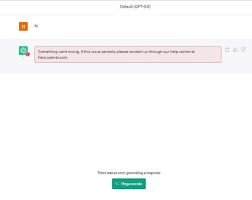
步骤二:清除浏览器缓存和Cookie
有时候,浏览器的缓存和Cookie可能会导致ChatGPT出现问题。清除它们可以解决很多临时性的问题:
- 打开您的浏览器设置,找到“隐私与安全”选项。
- 选择“清除浏览数据”,然后勾选“缓存”和“Cookie”。
- 点击“清除数据”按钮。
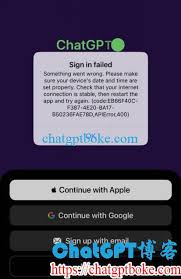
步骤三:检查设备的时间和日期设置
设备时间和日期设置错误也可能导致ChatGPT连接问题。请确保您的设备时间和日期设置正确:
- 前往设备设置,找到“日期与时间”选项。
- 打开自动时间和日期设置。
- 如果已经自动设置,请手动校准时间以确保准确。
实用的解决小技巧
尝试不同的浏览器或设备
有时候,不同的浏览器或设备可能会有不同的效果。尝试使用其他的浏览器(如Chrome、Firefox)或设备(如手机、平板)来访问ChatGPT。
刷新页面或重新登录
如果您在浏览器中使用ChatGPT,尝试刷新页面或重新登录。这样可以清除当前会话中的临时问题。
检查ChatGPT服务状态
有时候,问题可能出在ChatGPT服务本身。您可以访问OpenAI网站的服务状态页面,查看是否有任何已知的问题或维护公告。
常见问题解答
Q1:为什么我的ChatGPT会“Something went wrong”但别人的没有?
A1:每个人的网络环境和设备设置不同,您遇到的问题可能与网络连接、缓存、设备时间设置等有关。按照上文的步骤逐一检查,可以找到并解决这个问题。
Q2:如何知道问题是否来自ChatGPT服务本身?
A2:您可以访问OpenAI的服务状态页面,查看最近的服务状态报告。如果服务出现问题,则需要等待官方修复。
Q3:如果以上所有步骤都试过了,问题依然存在怎么办?
A3:如果您尝试了所有方法仍然无法解决问题,建议联系OpenAI的客户支持,提供详细的错误信息和您已尝试的解决步骤,以便他们更快地帮助您解决问题。
总结与下一步行动
通过这篇指南,您了解了解决ChatGPT错误的多个方法,包括检查网络连接、清除浏览器缓存和Cookie、以及检查设备的时间和日期设置。希望这些方法能帮您轻松解决问题,让您顺利使用ChatGPT。
下一步行动:遇到问题时,您可以尝试本文提到的解决方法。如果问题依然存在,请访问OpenAI的服务状态页面或联系官方支持以获得进一步帮助。